WordPress에서 맞춤형 Facebook 좋아요 버튼을 만드는 방법
게시 됨: 2022-02-20WordPress에 사용자 지정 Facebook과 같은 버튼을 추가하면 게시물, 비디오 및 이미지의 도달 범위가 향상됩니다. 이 추가 홍보는 추가 브랜딩 및 전환을 가져올 것입니다.
그러나 초보자에게는 Facebook 맞춤 버튼을 추가하는 것이 쉽지 않습니다. 이러한 경우 WordPress 플러그인을 사용하면 전체 프로세스를 매우 쉽게 수행할 수 있습니다. 그러나 WordPress에서 사용할 수 있는 수많은 소셜 미디어 플러그인으로 인해 하나를 선택하기가 어려울 때가 있습니다.
따라서 이 블로그에서는 다목적 WordPress 플러그인 ElementsKit을 사용하여 사용자 지정 Facebook 좋아요 버튼을 만드는 방법을 보여줍니다.
WordPress에 맞춤 Facebook 좋아요 버튼을 추가해야 하는 이유는 무엇입니까?
Facebook은 다른 채널에 비해 미국에서 두 번째로 많이 사용되는 소셜 미디어 플랫폼입니다. 실제로 사용자에 대한 연구를 수행한 후 매월 약 29억 1천만 명의 활성 사용자 가 전 세계적으로 이 플랫폼을 사용하고 있는 것으로 나타났습니다. 이것은 Facebook에 참여하기를 원하는 전 세계 사용자가 있음을 증명합니다.
Facebook 좋아요 버튼은 방문자가 웹사이트를 볼 때마다 웹사이트에 더 많이 참여하는 경향을 높입니다. 결과적으로 전체 웹사이트의 성능 이 향상되고 비즈니스 목표를 달성할 수 있습니다.
예를 들어 방문자는 Facebook에서 리소스를 좋아하고 공유할 수 있습니다. 결과적으로 리소스가 더 많은 사람에게 도달하고 더 많은 방문자가 참여하면 이탈률이 낮아집니다. 또한 참여도가 높으면 전환율 과 함께 사이트의 평균 세션 시간이 늘어납니다. 방문자를 고객으로 전환할 가능성을 높이기 때문입니다.
그렇기 때문에 웹사이트 방문자의 참여를 극대화하기 위해 Facebook 좋아요 버튼을 생성해야 합니다. 이제 주요 관심사는 맞춤형 Facebook 좋아요 버튼을 추가하는 방법입니다. WordPress 사이트에 대한 사용자 지정 좋아요 버튼을 원하면 다음 부분을 건너뛰지 마십시오.
ElementsKit을 사용하여 버튼과 같은 맞춤형 Facebook을 추가하는 방법
코딩을 통해 또는 WordPress 플러그인을 사용하여 맞춤형 Facebook 좋아요 버튼을 만드는 것이 가능합니다. 여기서는 사용자 친화적인 프로세스가 아니기 때문에 코드를 사용하여 추가하는 것을 피합니다. WordPress 플러그인을 사용하는 것은 사이트에 플러그인을 추가하는 가장 적합하고 친숙한 프로세스입니다.
이를 위해 전체 Elementor 애드온으로 간주되는 ElementsKit 을 사용합니다. 버튼과 같은 맞춤형 Facebook을 만드는 데 사용할 크리에이티브 버튼 위젯과 함께 사이트 구축을 위한 수많은 위젯과 모듈을 제공하기 때문입니다. Elementor용 애드온이므로 Elementor 를 먼저 설치하고 활성화하는 것을 잊지 마십시오.
이제 공식 Facebook 좋아요 버튼을 추가하려면 아래 3단계를 따르세요.
1단계: 맞춤형 Facebook 좋아요 버튼에 크리에이티브 버튼 위젯을 활성화합니다.
먼저 백엔드에서 크리에이티브 버튼 위젯을 활성화해야 합니다. 이를 수행하려면 ElementsKit 에 마우스를 가져간 다음 ElementsKit 을 클릭한 다음 위젯을 방문하십시오. 이제 크리에이티브 버튼 위젯을 활성화하고 변경 사항 저장 버튼을 누릅니다.
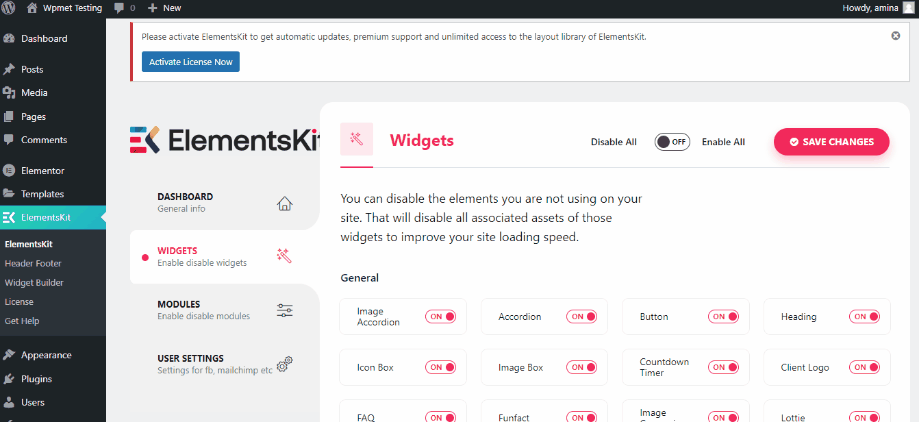
2단계: 크리에이티브 버튼 위젯을 추가합니다.
이 위젯으로 모든 페이지나 게시물에 Facebook 좋아요 버튼을 추가할 수 있습니다. 추가하려면 페이지>> 새로 추가 로 이동하십시오.
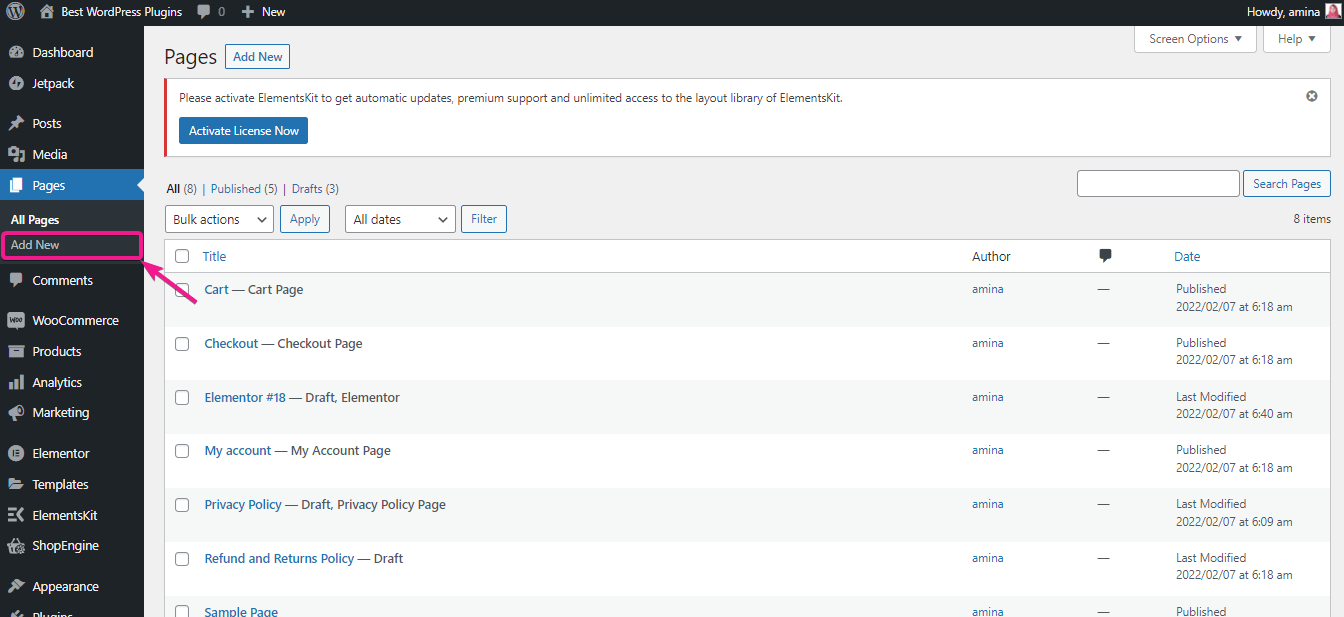
그런 다음 Elementor로 편집 버튼을 누르면 기본 사용자 지정을 수행할 수 있는 다른 페이지로 리디렉션됩니다.
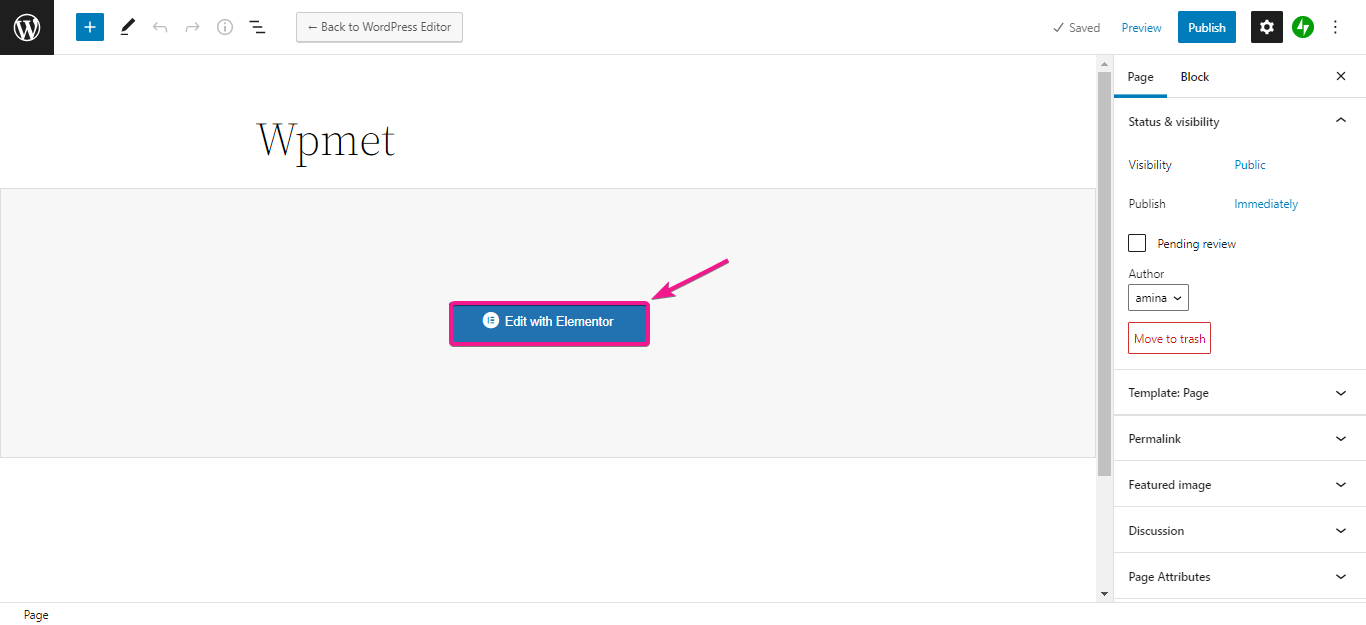
그런 다음 검색 상자에서 크리에이티브 버튼 위젯을 검색한 다음 위젯을 더하기 기호에 끌어다 놓아 맞춤 Facebook 좋아요 버튼을 생성합니다.

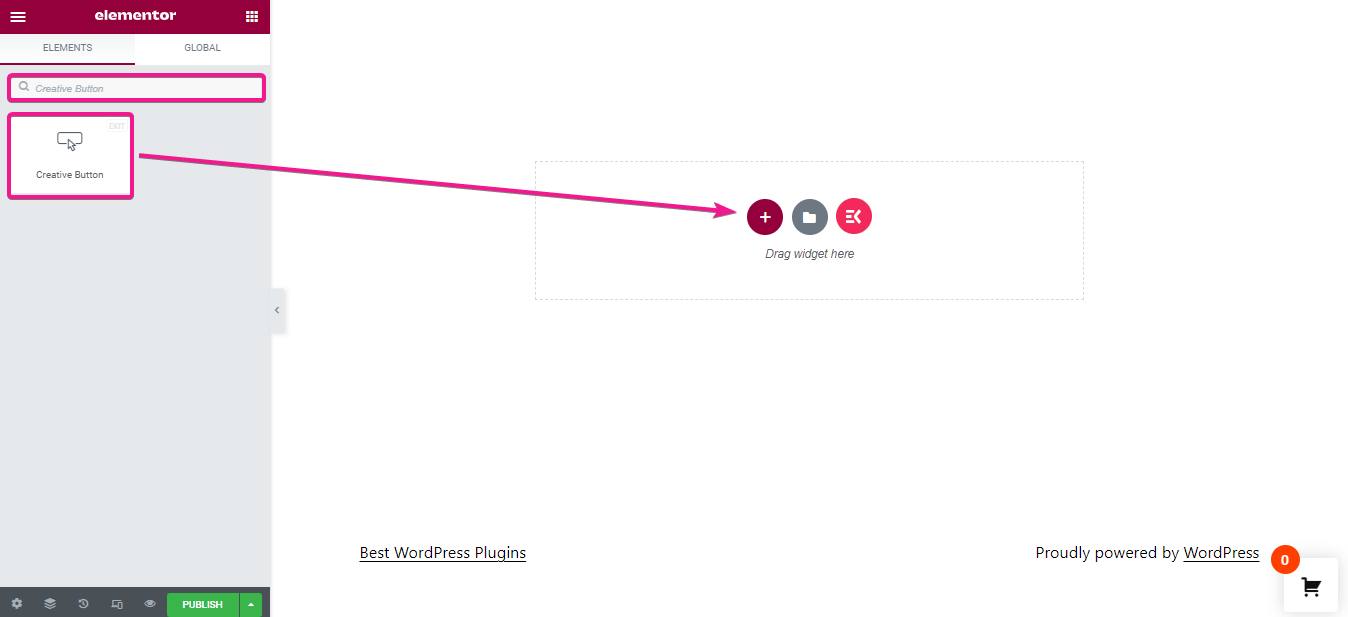
3단계: 버튼 사용자 지정.
다음은 버튼 사용자 정의입니다. 웹사이트에서 맞춤형 Facebook 좋아요 버튼을 만들려면 다음 설정을 수행하십시오.
- 레이블: 여기에 버튼 텍스트를 입력해야 합니다.
- URL: 이 필드에 Facebook 게시물의 링크를 입력합니다. 이렇게 하면 누군가 버튼을 누를 때마다 방문자가 게시물로 리디렉션됩니다. 거기에서 게시물을 좋아하거나 공유할 수 있습니다.
- 아이콘 추가: 아이콘을 추가하려면 아이콘 버튼을 활성화합니다.
- 아이콘: 버튼 텍스트와 함께 표시할 엄지손가락 또는 다른 아이콘을 선택합니다.
- 아이콘 위치: 버튼 텍스트 앞이나 뒤에 아이콘 위치를 선택합니다.
- 정렬: 맞춤 Facebook 좋아요 버튼의 정렬을 선택합니다.
- 호버 스타일: 버튼에 호버 효과를 줍니다.
여기에서 버튼의 클래스 및 ID 선택과 같은 몇 가지 다른 옵션을 얻을 수 있습니다. 이것들은 반드시 변경해야 하는 것은 아닙니다.
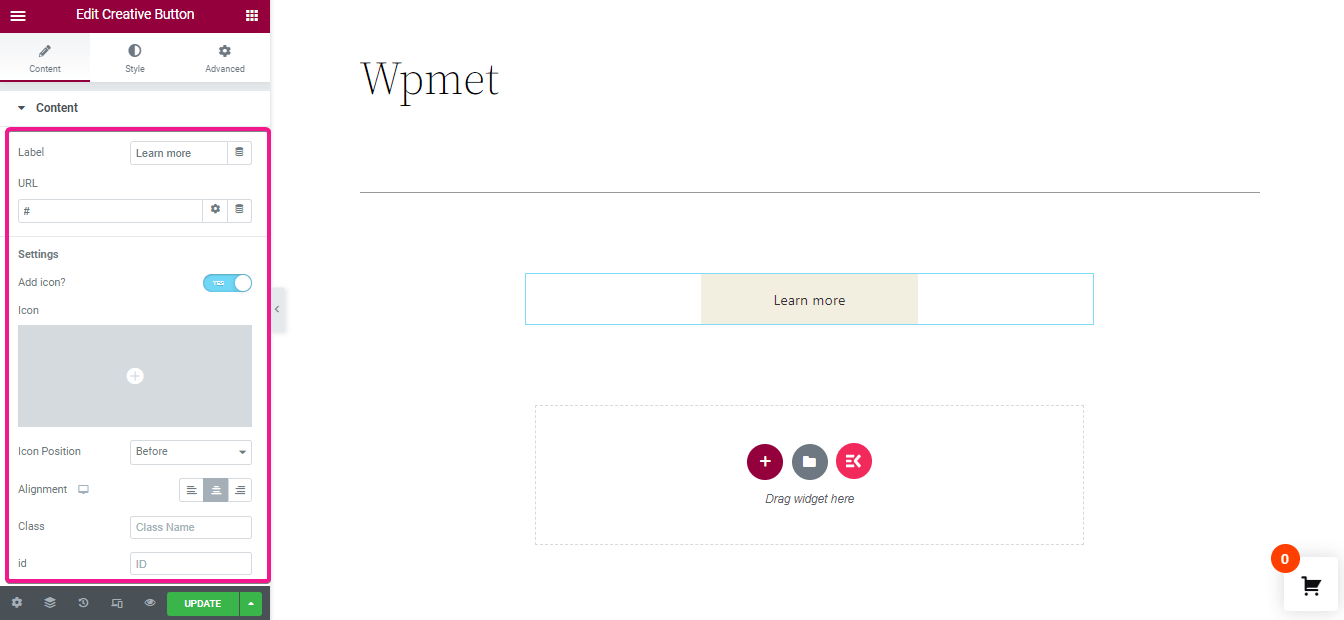
콘텐츠 사용자 정의 후에는 버튼 스타일을 변경해야 합니다. 여기에서 버튼을 다음과 같이 변경했습니다.
- 패딩: 패딩을 -1로 설정합니다. 버튼 크기에 따라 조정할 수 있습니다.
- 타이포그래피: 이 섹션에는 버튼 텍스트의 타이포그래피를 변경하는 옵션이 있습니다. 여기에서 패밀리, 크기, 무게, 변형, 스타일, 장식, 선 높이 등을 선택합니다.
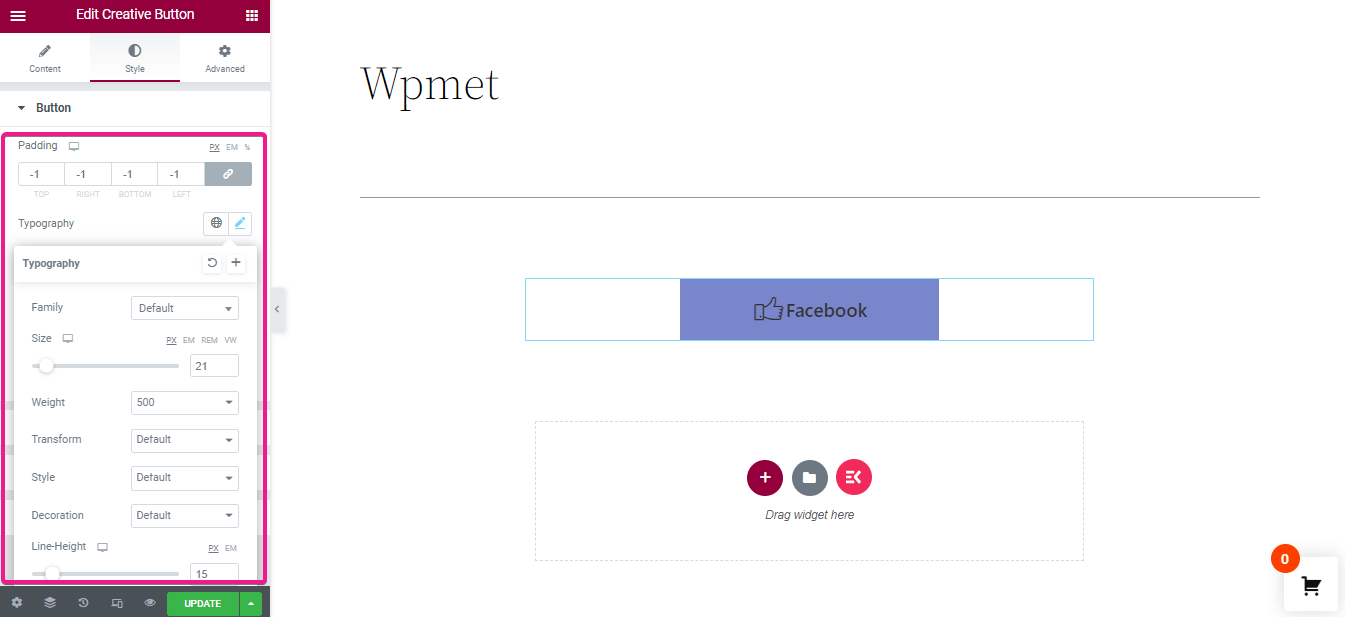
위의 조정 후 변경 사항을 다음으로 가져옵니다.
- 테두리 유형: 맞춤 Facebook 버튼을 만들려면 단색 테두리 유형을 선택하세요.
- 너비: 버튼 테두리의 너비를 입력합니다.
- 색상: 여기에서 테두리 색상을 추가합니다.
- 테두리 반경: 버튼의 테두리 반경을 선택합니다.
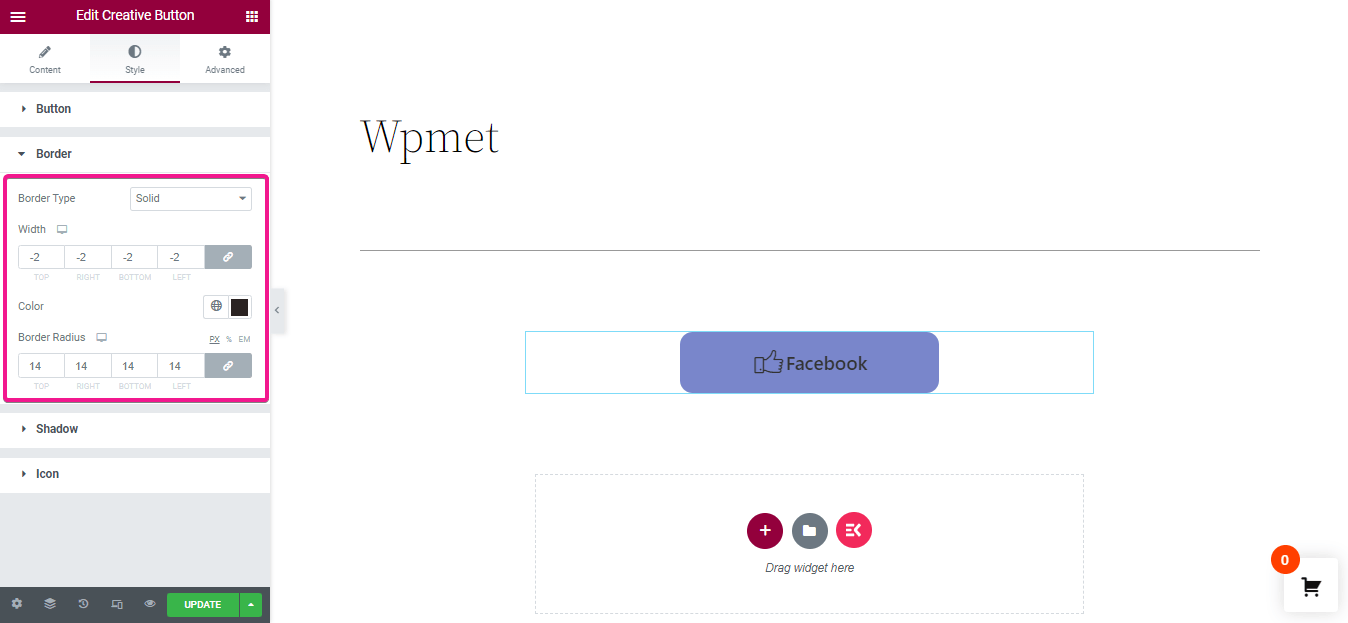
마지막으로 버튼 아이콘의 글꼴 크기와 패딩을 선택하고 업데이트/게시 버튼을 클릭합니다.
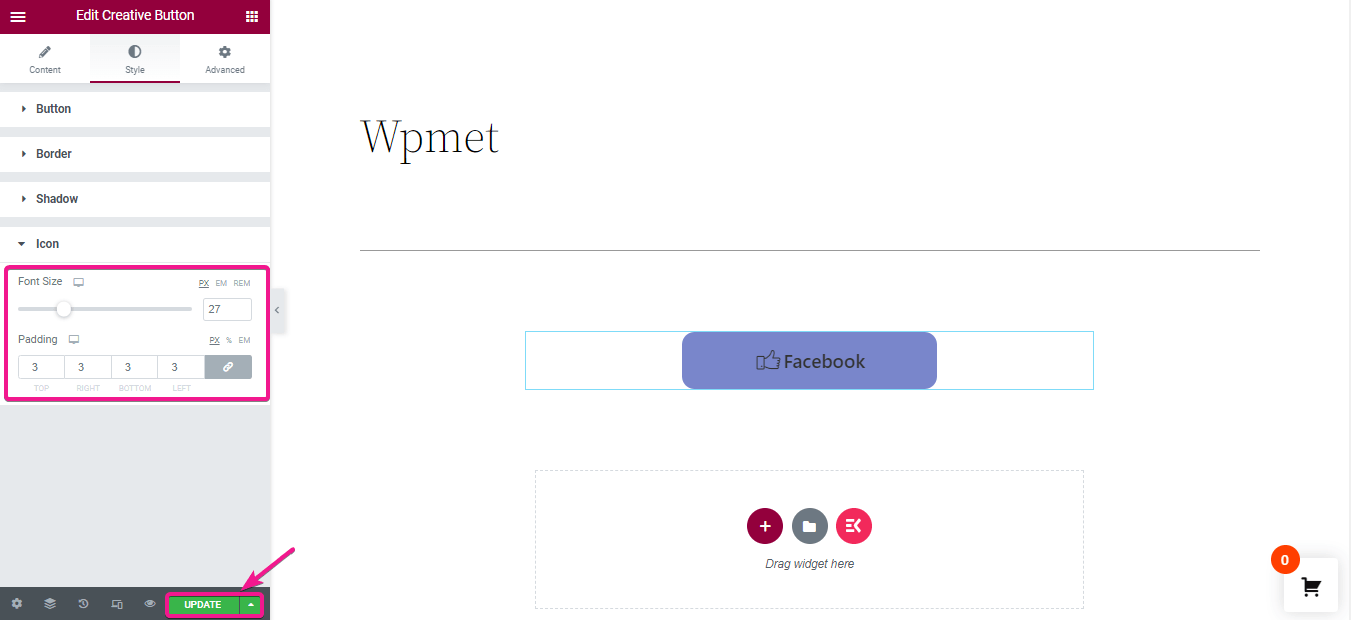
모든 편집 내용을 업데이트한 후 사용자 지정 Facebook 좋아요 버튼의 최종 모양은 다음과 같습니다.
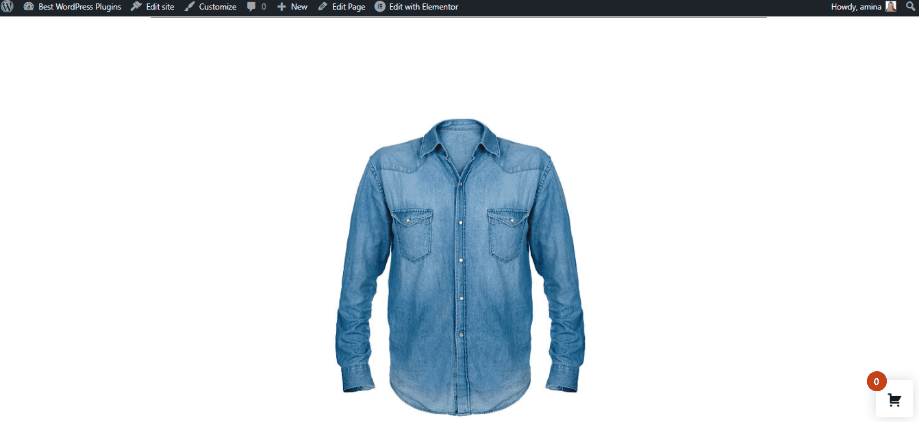

맞춤형 Facebook 좋아요 버튼 만들기
사이트에 맞춤형 Facebook 좋아요 버튼을 추가하여 사이트의 전환율, 방문자 및 참여도를 높이십시오. 이렇게 하면 방문자가 Facebook에서 콘텐츠를 좋아하고 공유하는 데 도움이 됩니다. Facebook은 가장 많이 사용되는 소셜 미디어 플랫폼 중 하나이므로 Facebook에서 콘텐츠를 홍보하면 좋은 결과를 얻을 수 있습니다.
이 블로그에서는 ElementsKit 을 사용하여 맞춤형 Facebook 좋아요 버튼을 추가하는 가장 초보자 친화적인 프로세스를 보여주었습니다. 이제 위의 단계를 따르면 사이트의 성능도 높일 수 있습니다. 또한이 모든 것을 하나의 추가 기능으로 사용 하여 WordPress 사이트에 Facebook 피드를 추가 할 수도 있습니다. 따라서 ElementsKit으로 웹사이트의 전환율을 높이십시오.
